Ако любимият ви скрийнсейвър за е опцията за въздушен скрийнсейвър на Apple TV, тогава не сте сами. Тези невероятни снимки, направени отгоре, спират дъха. И със пускането на tvOS 12, сега можете да видите къде са заснети тези въздушни сцени и ето как.
Свързани:
- Как да направите екранни снимки на Apple TV или записи на екрана на Mac
- Как да използвате приложението Apple TV Remote на iPhone
- Как да гледате филмите на вашия iPhone Memories на вашия Apple TV
Съдържание
- Задайте въздушен скрийнсейвър
- Вижте местоположенията на скрийнсейвърите на антената на Apple TV
- Превключете към друг въздушен скрийнсейвър
- Изтеглете още въздушни скрийнсейвъри
- Не виждате къде е заснет скрийнсейвър?
-
Не се чудете повече на тези зашеметяващи гледки
- Подобни публикации:
Задайте въздушен скрийнсейвър
Ако в момента имате различен скрийнсейвър на Apple TV, можете бързо да преминете към въздушен.
Отвори Настройки на вашия Apple TV и изберете Общ. Щракнете върху Скрийнсейвър и изберете Въздушен.
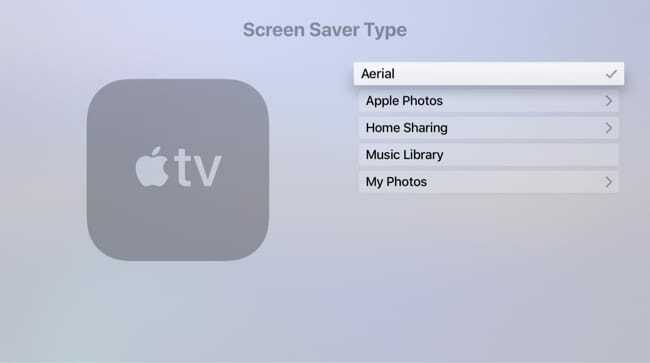
Вижте местоположенията на скрийнсейвърите на антената на Apple TV
Не е нужно да чакате скрийнсейвърът ви да се включи, за да го видите. Просто се преместете в горния ляв ъгъл на началния екран на Apple TV и натиснете Бутон за меню на вашето дистанционно.
Когато видите въздушния скрийнсейвър, просто леко докоснете тъчпада на вашето дистанционно Siri. След това ще видите местоположението на този красив изглед от въздуха, който се показва за кратко в долния ляв ъгъл на екрана.

Ще видите прекрасни сцени като полуостров Нуусуак в Гренландия, центъра на Бурж Халифа в Дубай и космическа гледка над Тихия океан към Съединените щати.
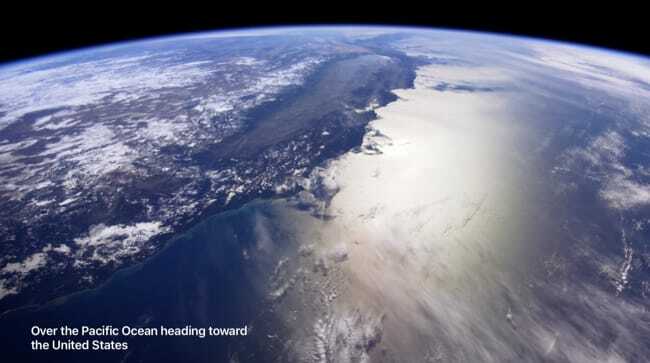
Превключете към друг въздушен скрийнсейвър
Въпреки че нямате опция да изберете конкретна въздушна сцена като скрийнсейвър, вие мога лесно преминаване от едно на друго. Когато се покаже скрийнсейвърът, просто плъзнете върху тъчпада на вашето Siri дистанционно наляво и надясно, за да се придвижвате между сцените.
Изтеглете още въздушни скрийнсейвъри
Можете да изтегляте нови антени скрийнсейвъри за вашия Apple TV редовно и автоматично, ако наистина ви харесват.
Отвори Настройки на вашия Apple TV и изберете Общ. Щракнете върху Скрийнсейвър и изберете Изтеглете ново видео. След това изберете от Ежедневно, Седмично или Месечно.
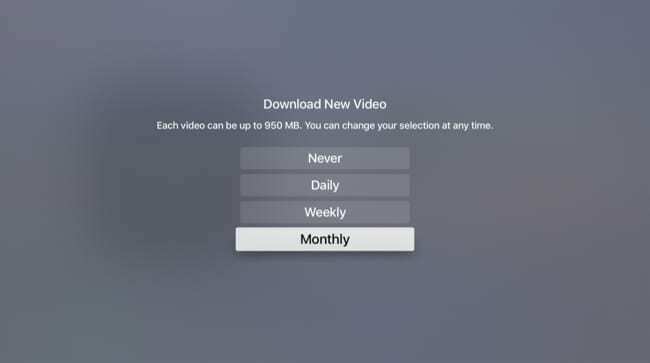
Обърнете внимание на съобщението на този екран, че всяко въздушно видео може да бъде до 950 MB, което е доста голямо. Така че, ако изтеглите няколко и не искате повече поради проблеми със съхранението, просто се върнете в тази област и изберете никога.
Не виждате къде е заснет скрийнсейвър?
Уверете се, че сте актуализирали софтуера на Apple TV до tvOS 12 или по-нова версия. Apple предлага удобен начин за автоматично актуализирайте софтуера си, но можете да проверите и за ръчни актуализации.
Насочете се към Настройки > Система > Актуализации на софтуера и изберете Актуализирайте софтуера.
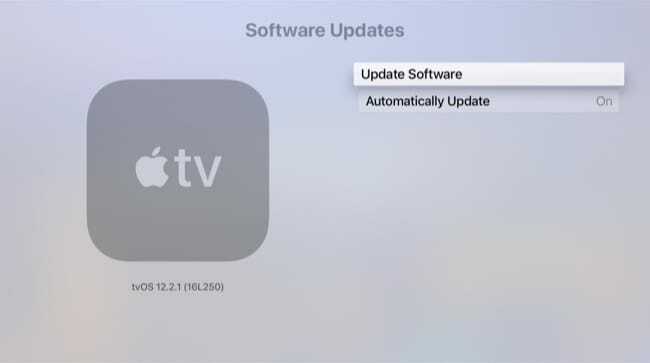
Не се чудете повече на тези зашеметяващи гледки
Ако сте били любопитни за местоположенията на екранните скрийнсейвъри на Apple TV и може би дори сте използвали Google, за да се опитате да ги намерите, не можете да се чудите повече. Тази страхотна актуализация на tvOS ви показва откъде точно идват тези страхотни сцени.
Обичате ли да използвате въздушните скрийнсейвъри на вашия Apple TV? И ако е така, намирате ли тази нова функция за страхотна? Кажете ни в коментарите по-долу!

Санди работи дълги години в ИТ индустрията като ръководител на проекти, мениджър на отдел и PMO Lead. Тогава тя реши да следва мечтата си и сега пише за технологиите на пълен работен ден. Санди държи а Бакалаври по наука в Информационни технологии.
Тя обича технологиите – по-специално – страхотните игри и приложения за iOS, софтуер, който улеснява живота ви, и инструменти за производителност, които можете да използвате всеки ден, както в работната, така и в домашната среда.
Нейните статии редовно са публикувани в MakeUseOf, iDownloadBlog и много други водещи технически публикации.